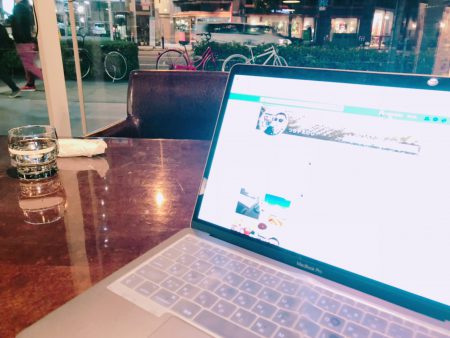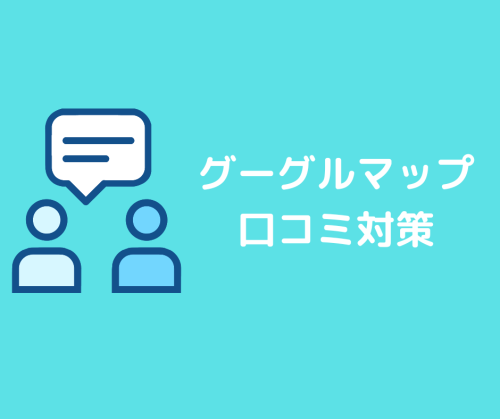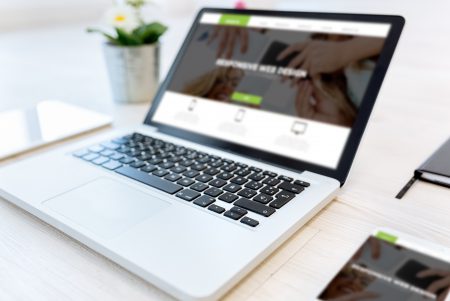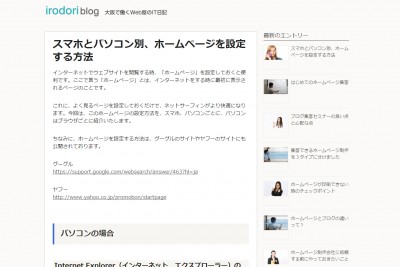
インターネットでウェブサイトを閲覧する時、「ホームページ」を設定しておくと便利です。ここで言う「ホームページ」とは、インターネットをする時に最初に表示されるページのことです。
これに、よく見るページを設定しておくだけで、ネットサーフィンがより快適になります。今回は、このホームページの設定方法を、スマホ、パソコンごとに、パソコンはブラウザごとに紹介いたします。
ちなみに、ホームページを設定する方法は、グーグルのサイトやヤフーのサイトにも公開されております。
グーグル
https://support.google.com/websearch/answer/463?hl=ja
ヤフー
http://www.yahoo.co.jp/promotion/startpage
パソコンの場合
Internet Explorer(インターネット エクスプローラー)の設定は?
「ホームページ」を設定すると、Internet Explorerを立ち上げるたびに、「ホームページ」に設定したサイトが表示されます。
1、「ホームページ」を設定または変更するには、まず「ホームページ」として設定するページを表示させます。
2、ツールメニューをクリックします。ツールメニューが表示されていない場合は、ALTキーを押すとブラウザの上部にメニューが表示されます。
3、その中にあるインターネットオプションをクリックします。
4,全般タブにある「現在のページを使用」というボタンをクリックするか、もしくはURLを入力できる欄にURLを入力してOKをクリックして設定完了です。
詳しくは、下記URLのマイクロソフトのページに書かれています。
http://windows.microsoft.com/ja-jp/internet-explorer/change-home-page#ie=ie-11
Google Chrome(グーグル クローム)の設定は?
クロームを起動時に、最初に開くページを設定するには?
1、ブラウザのクロームのボタンを押します。ボタンは、右上にある三本線のアイコンです。ハンバーガーのようなイメージです。
2、設定をクリックします。
3、ページ左側にある設定をクリックします。
4、起動時の項目で、「特定の1つのページまたは複数のページを開く」にチェックを入れる。
5、URLを入力する欄にURLを入力するか、もしくは「現在のページを使用」というボタンをクリックする。
ホームボタンに特定のページを設定するには?
1、クロームブラウザの右上にあるボタン(三本線のアイコン)をクリックします。
2、設定をクリックします。
3、デザインの項目にある「ホームボタンを表示する」にチェックを入れて、下の変更をクリックします。
4、アドレスというチェックボタンをクリックして、URLを入力する欄にURLを入力してOKボタンをクリックします。
Mozilla Firefox(モジラ ファイアフォックス)の設定は?
1、ファイアフォックスのメニューボタン(三本線のアイコン)をクリックします。
2、オプションボタンをクリックします。
3、一般ボタンをクリックして、起動の項目にある「Firefoxを起動するとき」で「ホームページを表示する」をクリックします
4、ホームページアドレス入力欄に、最初に表示させたいURLを入力します
safari(サファリ)の設定は?
1、サファリを立ち上げます。
2、safariと書かれたボタンをクリックして「環境設定」をクリックします。
3、タブ「一般」をクリックして、ホームページの項目欄にURLを入力します
スマホの場合
スマホは、パソコンのホームページ設定とは、少し操作方法が異なります。iPhoneとAndroidでそれぞれ紹介いたします。
iPhone(アイフォン)の設定は?
1、アイフォンのsafari(サファリ)で、ホーム画面にウェブサイトURLのアイコンを追加する方法をご紹介します。
2、サファリを起動して、サファリの下にメニューがあり、その真ん中にあるアクションアイコンをタップします
3、「ホーム画面に追加」をタップすると、ホーム画面にアイコンが追加されます。
Android(アンドロイド)の設定は?
Android4.1をベースにホームページの設定を紹介いたします。
1、ブラウザアイコンをタップします。
2、起動時に最初に表示したいページを表示させます。
3、画面右上の縦に点が3つ並んだボタンをタップして、設定をタップします。
4、その後、全般をタップして、「ホームページを設定」をタップします。
5、「現在のページ」をタップして完了です。
まとめ
「ホームページ」の設定を、パソコンはブラウザごとに、スマホは、OSごとに紹介いたしました。細かなことですが、こういう設定をおこなっておくと、快適にネットサーフィンができるようになり、仕事も効率的にできるようになります。
ご参考になれば幸いです。